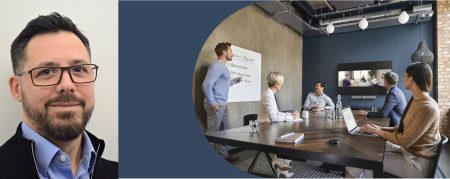GUIDES PRATIQUES
Les astuces pour ne plus jamais égarer vos fichiers
Par La rédaction, publié le 03 juillet 2013
Pour retrouver plus rapidement une information, astreignez-vous à enregistrer vos documents dans un espace rigoureusement organisé. Un peu de temps investi pour beaucoup de temps gagné.
Par Gaël Marot, consultant-formateur chez GTek Formation et Orsys.

Faites preuve de discipline pour ne plus perdre de précieuses minutes à rechercher la bonne information parmi les milliers de documents bureautiques que vous avez stockés. Plus vos fichiers sont éparpillés, plus ils seront difficiles à retrouver. Sachez-le, vous ne pourrez pas toujours compter sur le moteur de recherche de votre PC : celui-ci ne prend pas intégralement en compte votre messagerie, ni le réseau de l’entreprise, ni vos autres appareils, ni le cloud. Imposez-vous une méthode stricte, reposant sur une organisation rigoureuse de votre disque dur et un rangement précis de vos pièces. Cela vous réclamera un peu de temps au début, mais vous en fera gagner beaucoup par la suite.
Si vous devez créer vous-mêmes cette partition supplémentaire, faites-vous aider, car c’est une opération assez technique qui peut dépasser vos compétences informatiques. Vous pouvez aussi opter tout simplement pour un disque dur externe. Mais attention ! Ce dernier est susceptible de tomber, de se perdre ou d’être volé. La première mesure à prendre sera de toujours enregistrer vos documents sur cette partition ; ne laissez plus aucun fichier traîner dans votre messagerie ni sur un autre appareil. Ni même dans le cloud ! Celui-ci ne doit vous servir qu’à effectuer des sauvegardes de sécurité (Google Drive ou Sky Drive proposent de synchroniser automatiquement votre disque dur et le cloud) ou à partager des fichiers avec des collaborateurs.
2. Définissez une arborescence précise…
Les informations vous parviennent de manière désorganisée. Consacrez donc quelques instants à les structurer. Sur votre partition, commencez par définir des dossiers (ou répertoires) associés à une catégorie ou une thématique générale (clients, fournisseurs, projets…). A mesure qu’elle s’étoffe, divisez-la en sous-catégories plus significatives. Dès que la liste des fichiers ne tient plus dans votre écran, établissez des nouveaux dossiers ou sous-dossiers. Enfin, logez dans un document temporaire les fichiers qui ne trouvent pas place dans votre arborescence.
4. Nommez explicitement les fichiers
Lorsque vous sauvegardez chaque fichier, attribuez à chacun un intitulé parlant, ce qui vous dispense de vérifier son contenu si vous le cherchez. Utilisez des noms longs, toujours rédigés selon les mêmes critères, par exemple Client X – Procédure d’accès au bâtiment Y.doc et rangez le document dans les dossier et sous-dossier appropriés. Ne commettez pas l’erreur de croire qu’une appellation sommaire suffit lorsque vous avez déjà défini un dossier Client X et un sous-dossier Bâtiment Y ; dans les résultats d’un moteur de recherche, un fichier Procédure d’accès.doc ne vous dira rien. Faites précéder le nom des fichiers importants par “ _ ” : ils seront listés automatiquement en première position par Windows. C’est une astuce intéressante pour un document que vous modifiez souvent, tel un planning.
Enfin, pensez à copier dans le même dossier, et avec le même nom, les courriels qui se réfèrent à un même sujet, client ou fournisseur, afin de retracer plus rapidement l’historique d’un document.
Par ailleurs, glissez les répertoires que vous comptez ouvrir fréquemment dans la rubrique Favoris, que vous trouverez dans la colonne de gauche de la fenêtre. Leur visibilité est ainsi améliorée, et vous y accéderez plus rapidement qu’en naviguant dans l’arborescence de vos répertoires. Pour que cette méthode reste efficace, prenez garde à retirer régulièrement des favoris les répertoires de documents qui ne sont plus à l’ordre du jour.
6. Procédez à un nettoyage régulier
Il n’est pas rare qu’un manager accumule plus de 5 000 fichiers professionnels sur son disque dur ! Or, si on regarde la dernière date d’accès, de 60 à 80 % d’entre eux n’ont pas été ouverts depuis un an. Pour éviter cet encombrement, observez une règle simple : votre dossier de travail ne contiendra que les documents utiles à l’instant T. Supprimez tout le reste. A défaut, si vous ne voulez pas y consentir, archivez les vieux documents dans un dossier spécifique. Mais respectez toujours une arborescence identique à celle de votre dossier de travail. Ensuite, éliminez les doublons, qui vous exposent au risque de modifier, puis d’enregistrer, le mauvais fichier.
7. Utilisez mieux le moteur de recherche de votre PC
Paramétrez la fonction d’indexation de Windows pour que le système retrouve plus vite vos informations. Pour accéder aux options, saisissez le mot Index dans la zone de recherche du menu démarrer. Cliquez ensuite sur Modifier… pour ajouter la partition ou le répertoire où sont stockés vos documents professionnels.
Dans les options avancées, sélectionnez les types de fichiers qui bénéficieront d’une indexation plus poussée, par exemple les “ .doc ” et les “ .xls ”. Dans Types de fichiers, choisissez enfin d’indexer le contenu de ces fichiers : vous pourrez ainsi effectuer vos recherches à l’aide de toute information contenue dans le texte du document et pas seulement dans son intitulé. Comment ? Tout simplement en ouvrant le menu Démarrer et en remplissant le champ situé tout en bas. Dans Windows 8, cette fonction est disponible dans un volet qui apparaît sur la droite de l’écran.
Des utilitaires précieux
Pour rechercher vos fichiers : Copernic Desktop Search, gratuit en version Home et à 49,95 $ pour la version pro.
Pour détecter et éliminer les fichiers doublons : Clonespy et Duplicate Cleaner, gratuits.
Pour organiser et gérer vos fichiers sur smartphone : ES Explorateur de fichiers, gratuit pour Android, et FileApp Pro, à 2,69 euros pour iOS.